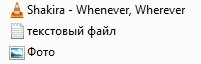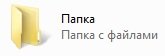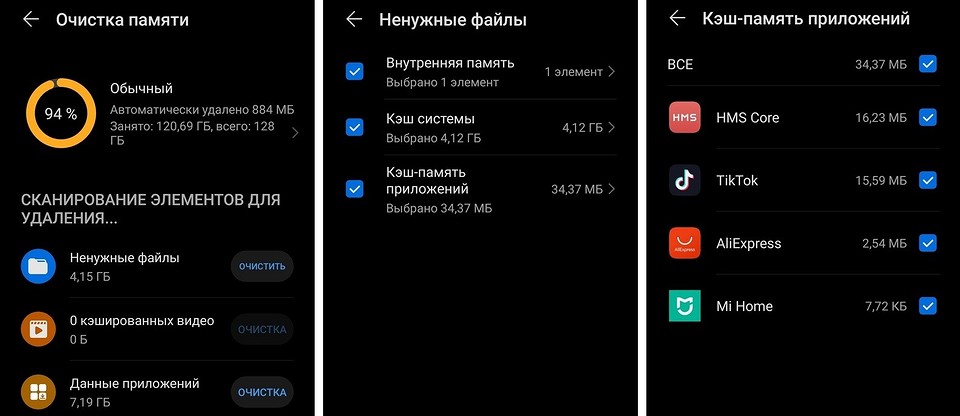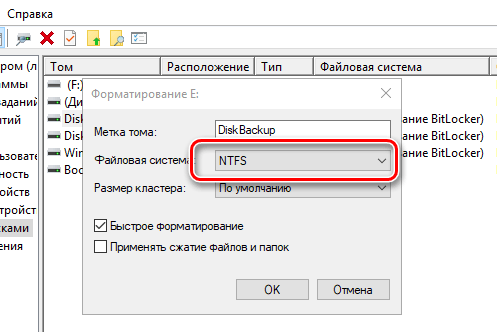зачем компьютеру нужны файлы
Зачем компьютеру нужны файлы
В этом уроке я расскажу, что такое файл. Какие бывают, в чем между ними отличия. Также поговорим об их свойствах: имени, расширении, размере.
Что такое файл
Файлы — это все данные, которые есть в компьютере: документы, фото, музыка, видео и всё остальное. Это объекты, в которых хранится определенная информация.
Один файл — это один объект на компьютере. Но так как его содержимое может быть различным, то они отличаются внешне, а также по размеру и расширению.
Папки — это каталоги для файлов, отделения, куда их можно поместить. Внутрь одного такого каталога можно положить различные объекты, в том числе другие папки.
Как отличить от папки
Файлы обозначаются различными значками. Вид такой иконки зависит от программы, в которой объект будет открыт.
Например, документ будет отмечен значком программы для работы с документами. В моем случае, это иконка Word.
Некоторые объекты не отмечены значками, а показано их содержимое: анонс фотографии, кадр из фильма.
Папки обозначены желтой прямоугольной иконкой.
Если внутри есть какие-либо объекты, она выглядит немного иначе:
Пример использования
Их можно рассортировать по категориям с соответствующими названиями. Создать папку «фото» и добавить в нее снимки, в «фильмы» переместить видео, а в «документы» сложить документы. Получится всего три значка, внутри которых будут нужные данные.
Теперь каждый тип данных будет в своём каталоге. Но необязательно только этот тип, можно добавить и другие объекты. Например, в «фильмы» положить документы.
Кроме того, внутри одной папки можно сделать другие папки. Например, в категории «фото» много снимков с разных мероприятий. Для удобства можно создать внутри несколько папок и рассортировать изображения. Снимки с Нового года отправить в один каталог, со Дня Рождения — в другой.
Имя и расширение
У каждого файла есть название. Оно может быть русским, английским или на другом языке. Написано как большими буквами, так и маленькими. Содержать в себе цифры, пробелы и некоторые знаки: дефис, запятая и другие.
Название можно поменять: для этого щелкнуть по объекту правой кнопкой мыши и из списка выбрать пункт «Переименовать».
Обычно в одном месте нельзя иметь два файла с одинаковым названием и расширением. Они должны отличаться хотя бы цифрой.
Наиболее популярны следующие расширения:
В системе Windows есть настройка, которая скрывает расширения. И часто она включена — отображаются только имена, без типов. О том, как изменить настройку читайте в этом уроке.
Размер
Каждый файл имеет какой-то компьютерный размер. Его величина зависит от типа и количества данных. Ведь в книге может быть как 200 страниц, так и 2000. А если в ней еще и иллюстрации, то вес будет значительно больше.
Текстовая информация, даже если ее много, занимает относительно мало место, а вот графика и видео — много.
Компьютерный размер измеряется в битах, байтах, килобайтах, мегабайтах, гигабайтах и терабайтах. Бит — это самая маленькая единица, такого размера объектов в системе не встретишь. Объемы начинаются с байтов — в одном байте 8 бит.
Урок 7. Файлы и папки

Что такое файл
Что бы лучше понять, что такое файлы и папки я приведу Вам аналогию с канцелярскими изделиями. Представьте, что у Вас есть несколько листов цветной бумаги. Они разного размера, цвета и формы. Вы можете положить эти листы в ящик своего стола, где они будут храниться и когда Вам понадобиться взять листок, Вы откроете нужный ящик и возьмёте листок.
Так вот в компьютере каждый листок бумаги это файл, а папка – ящик в который Вы кладете файлы.
Все данные на компьютере храниться в виде файлов. Файл – наименьшая единица данных в компьютере. Фильм, текстовый документ, рисунок, песня – это все файлы.
У листа бумаги есть свойства: цвет, размер, вес и т.д. У каждого файла тоже есть свои свойства: размер (количества места, которое он занимает на жестком диске), название (имя файла), тип (текстовый, музыкальный и т.д.). Что бы понять какой тип у файла, нужно посмотреть на его название.
Название файла пишется как “имя.расширение”.
Понять тип файла можно по расширению. Например, файл ”отчет.txt” обозначает, что у вас текстовый файл. Расширения файлу нужно, что бы знать, какой программой открыть этот файл. Текстовый фал открывается с помощью программы “Блокнот”. Существует огромное количество расширений файлов, и запомнить все невозможно.
Зачем нужны папки
Вернемся к листкам бумаги. У Вас много разных листов бумаги разного размера. Хранить их в одном ящике неудобно, они перемешаться и тяжело найти маленький листок среди больших. Лучше положить каждый тип листков в отдельный ящик. Так же и файлы на компьютере. Представьте, что вы храните в одном месте музыкальные файлы, фильмы, картинки. Получается куча мала, в которой очень неудобно найти нужный фильм или песню.
Папки нужны, что разделять файлы по типам, как ящики разделяют бумагу. Вы можете создавать сколько угодно папок и размещать в них файлы. Например: создать папку “Кино” и хранить в ней фильмы, а в папке музыка хранить песни.
Но хранить все песни в паке “Музыка” неудобно. Ведь там много исполнителей. Можно создать в папке “Музыка ” папку с именем исполнителя или названием альбома. Так, в конечном итоге, мы получаем каталог из папок, в которых удобно хранить файлы.
На этом урок окончен. Как создавать папки мы рассмотрим на следующем уроке.
Что такое ненужные файлы и надо ли их удалять?
Ненужные файлы – это цифровой мусор, который создается при работе вашего компьютера или смартфона, а вы этого даже не замечаете. Рассказываем, что это за файлы и откуда они берутся.
Ненужные файлы занимают много памяти
Junk Files («мусорные файлы» или «ненужные файлы») возникают всегда, когда вы используете свой компьютер. Как следует из названия, на самом деле это цифровой мусор — данные, которые можно безопасно утилизировать.
Чтобы вы могли эффективно работать, компьютер не только сохраняет ваше актуальное действие, но и последние изменения файлов. Например, если вы используете программу для создания и редактирования текстов, такую как Word, то вы можете без проблем восстановить последние напечатанные отрывки. Эти временные файлы важны для удобства в работе.
Обычно ненужные временные файлы удаляются сами. Например, как только вы закрыли программу, в которой работали, то больше не сможете получить доступ к предыдущим операциям. В идеале эти временные файлы попадают в так называемые папки Temp. Однако часто этот цифровой мусор остается на вашем компьютере, занимая память устройства.
Такие программы как CCleaner безопасно удаляют подобные ненужные файлы. Тем не менее, всегда обращайте внимание на то, что вы удаляете, потому что не все инструменты могут отличить мусор от важных файлов.
Что такое ненужные файлы на смартфоне
Ненужные файлы могут быть и на смартфоне — вы наверняка видели папку с таким во встроенном инструменте очистки памяти на Android.
Как правило, это временные файлы программ и данные, сохраненные в кэше. Дело в том, что приложения постоянно сохраняют разную информацию на смартфоне, чтобы не загружать ее повторно: аватары в соцсетях, последние аудио и сообщения в чате, прогруженные видео, баннеры и так далее. Все это попадает в кэш и может занимать очень много памяти. Например, на телефоне редактора они «съели» около 4 Гбайт.
На смартфонах ненужные файлы также можно удалять — но лучше делать это с помощью встроенного приложения «Память» или дополнительных инструментов для очистки, а не вручную. Если самостоятельно начать чистить папки с файлами, есть риск удалить важные данные, которые нужны для работы приложений.
Зачем нужны файлы?
Тема 9. ФАЙЛЫ
Переменные, массивы и структуры хранятся в оперативной памяти компьютера, следовательно, выделенная под них память освобождается после завершения работы программы, и данные, содержащиеся в них, пропадают. Этот факт можно проверить, открыв диспетчер задач и выбрав вкладку «Быстродействие»:
На данной вкладке можно увидеть объем занятой оперативной памяти:
Напишем теперь программу, содержащую объявление большого массива:
Запуск этой программы приведет к тому, что объем занятой оперативной памяти увеличится:
После завершения работы программы объем занятой памяти станет прежним:
Очевидно, что такая ситуация недопустима, если данные, с которыми работает программа, остаются актуальными и после ее завершения. Например, записи о рекордах в компьютерной игре не сбрасываются после выхода из нее, а список телефонов в телефонной базе остается неизменным после выхода из оболочки этой базы. Еще одна проблема, связанная с оперативной памятью, заключается в том, что ее размер относительно невелик, и хранить в ней большие объемы информации невозможно.
Возможность хранить информацию независимо от того, работает программа или нет, а также хранить большие объемы информации предоставляют файлы. Они находятся на жестком диске, и их содержимое загружается в оперативную память по мере необходимости.
Дата добавления: 2015-08-05 ; просмотров: 11 ; Нарушение авторских прав
Зачем компьютеру нужна файловая система – основные типы
Различные операционные системы поддерживают различные файловые системы. Ваш съемный диск должен использовать FAT32 для лучшей совместимости, но если Вы планируете хранить большие файлы – то форматируйте в NTFS. Mac форматирует диски в стандарт HFS+, который не работает с Windows. В Linux тоже есть свои файловые системы.
Почему их так много?
Файловая системы 101
Различные файловые системы – это просто различные способы организации и хранения файлов на жестком диске, флэш-диске или любом другом устройстве хранения. Каждое запоминающее устройство имеет одну или несколько секций, и каждая секция должна быть «отформатирована» в режим определенной файловой системы. Процесс форматирования создает пустую файловую систему такого типа на устройстве.
Файловая система обеспечивает способ разделения данных на диске на отдельные части, которые являются файлами. Он также предоставляет способ хранения данных об этих файлах – например, их имён, разрешений и других атрибутов. Файловая система также предоставляет индекс-список файлов на диске и где они расположены на диске, так что операционная система может видеть, что на диске в одном месте, и ей не придётся «прочесывать» весь диск, чтобы найти файл.
Операционная система должна понимать файловую систему, чтобы она могла отображать её содержимое, открывать файлы и сохранять в них файлы. Если ваша операционная система не понимает файловую систему, Вы можете установить драйвер файловой системы, который обеспечивает поддержку такой файловой системы.
Файловую систему компьютерного диска можно сравнить с системой организации хранения документов – биты данных на компьютере называются «файлами», и они организованы в «файловой системе», как бумажные файлы могут быть организованы в файловые шкафы. Существуют разные способы организации этих файлов и хранения данных – это есть «файловые системы».
Почему так много файловых систем
Не все файловые системы равнозначны. Различные файловые системы имеют различные способы организации своих данных. Некоторые файловые системы работают быстрее, чем другие, некоторые имеют дополнительные функции безопасности, а некоторые поддерживают диски с большими объемами памяти, в то время как другие работают только на дисках с меньшим объемом памяти. Некоторые файловые системы более надежны и устойчивы к повреждению файлов, в то время как другие снижают надежность в угоду скорости.
Не существует лучшей файловой системы, которая подходила бы для всех целей. Каждая компьютерная операционная система имеет тенденцию использовать свою собственную файловую систему, над которой также работают разработчики операционной системы. Microsoft, Apple и разработчики ядра Linux работают над своими файловыми системами. Новые файловые системы могут быть быстрее, стабильнее, лучше масштабироваться для более крупных устройств хранения данных и иметь больше возможностей, чем старые.
Переключение файловых систем
Каждый раздел имеет файловую систему. Иногда вы можете «конвертировать» файловую систему раздела, но это редко возможно. Вместо этого, вероятно, Вам придётся сначала скопировать важные данные из раздела.
Операционные системы автоматически форматируют разделы в соответствующую файловую систему в процессе установки. Если у вас есть раздел в формате Windows, на который вы хотите установить Linux, в процессе установки Linux отформатирует раздел NTFS или FAT32 в файловую систему Linux, предпочтительную для вашего дистрибутива Linux.
Таким образом, если у вас есть устройство хранения данных и вы хотите использовать другую файловую систему, просто скопируйте файлы с него, чтобы создать их резервную копию. Затем воспользуйтесь инструментом Управление дисками в Windows, gparted в Linux или дисковой утилитой в Mac OS.
Обзор распространенных файловых систем
Вот краткий обзор некоторых из наиболее распространенных файловых систем, с которыми вы столкнетесь. Он не является исчерпывающим – существует много других файловых систем для специальных задач:
Существуют и другие файловые системы, особенно в Linux и других Unix-подобных системах.
Типичный пользователь компьютера не должен знать большую часть этого материала – но знание основ поможет Вам понять такие вопросы, как: «почему этот диск в формате Mac не работает с моим ПК на Windows?» и «должен ли я отформатировать этот жесткий диск USB как FAT32 или NTFS?».